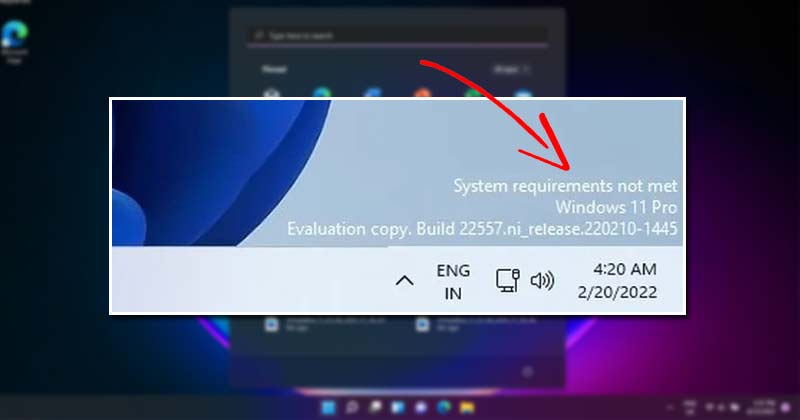
Microsoft hat vor einigen Monaten sein neues Desktop-Betriebssystem auf den Markt gebracht. Während das neue Betriebssystem hervorragend ist und viele visuelle Änderungen eingeführt hat, hat Microsoft auch die Systemanforderungen für die Ausführung erhöht.
Windows 11 benötigt einen 64-Bit-Prozessor und TPM Version 2.0, um ausgeführt zu werden. Der Prozessorteil ist in Ordnung, aber viele Benutzer haben kein Trusted Platform Module ODER TPM 2.0-Hardwarechip auf ihrem Gerät. Dies ist der einzige Grund, warum Benutzer nach der Installation von Windows 11 auf einem nicht unterstützten PC suchen.
Wir haben bereits eine detaillierte Anleitung zum Ausführen von Windows 11 auf nicht unterstützten Computern veröffentlicht, und die Methode funktioniert noch heute. Allerdings testet Microsoft jetzt ein neues Desktop-Wasserzeichen für nicht unterstützte PCs.
Systemvoraussetzungen Wasserzeichen unter Windows 11 nicht erfüllt
Da weiß Microsoft, dass es Windows 11 ist Da es nicht sehr stabil ist und Probleme verursachen könnte, wenn es auf einem inkompatiblen Gerät ausgeführt wird, hat es sich entschieden, ein Desktop-Wasserzeichen hinzuzufügen. Das Wasserzeichen ist möglicherweise nicht sofort sichtbar, wenn Sie Windows 11 auf einem inkompatiblen Gerät verwenden, da es langsam auf inkompatible Geräte eingeführt wird.
Es wird genau dort angezeigt, wo früher das Wasserzeichen „Windows ist nicht aktiviert“ war erscheinen: über der Taskleistenuhr. Das Wasserzeichen wird auf dem Desktop-Bildschirm angezeigt, wirkt sich jedoch nicht auf Apps, Windows oder Webbrowser aus.
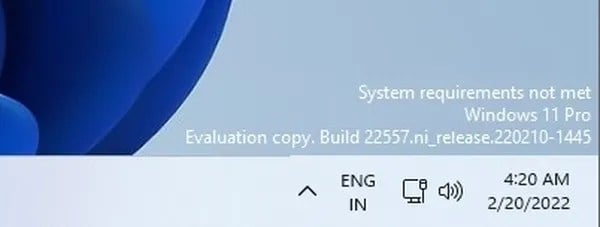
Das Desktop-Wasserzeichen zeigt in kleiner Schriftgröße „Systemanforderungen nicht erfüllt“ an, was viele Benutzer irritieren kann. Wenn also das Wasserzeichen auf Ihrem Desktop-Bildschirm erscheint und Sie irritiert, sind Sie auf der richtigen Seite.
Schritte zum Entfernen des Wasserzeichens „Systemanforderungen nicht erfüllt“ unter Windows 11
In diesem Artikel geben wir eine Schritt-für-Schritt-Anleitung zum Entfernen des Wasserzeichens „Systemanforderungen nicht erfüllt“ unter dem Betriebssystem Windows 11. Sehen wir uns das an.
1. Drücken Sie zunächst die Taste Windows-Taste + R auf Ihrer Tastatur. Dadurch wird das Dialogfeld AUSFÜHREN geöffnet.
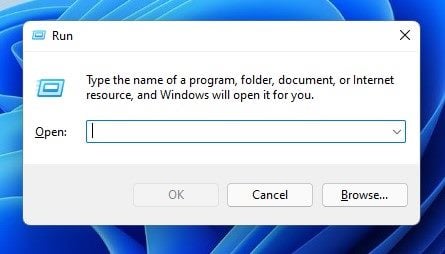
2. Geben Sie im Dialogfeld AUSFÜHREN regedit ein und drücken Sie die Eingabetaste.
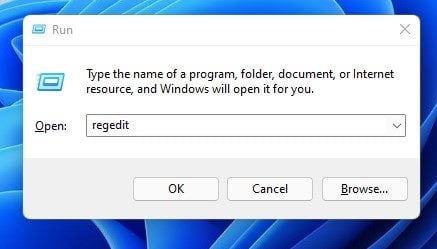
3. Navigieren Sie nun im Registrierungs-Editor zu folgendem Pfad:
HKEY_CURRENT_USER\Control Panel\UnsupportedHardwareNotificationCache
4. Doppelklicken Sie nun im rechten Bereich auf den Schlüssel SV2 REG_DWORD, um ihn zu öffnen.
5. Geben Sie im Wertdatenfeld 0 ein und klicken Sie auf die Schaltfläche Ok.
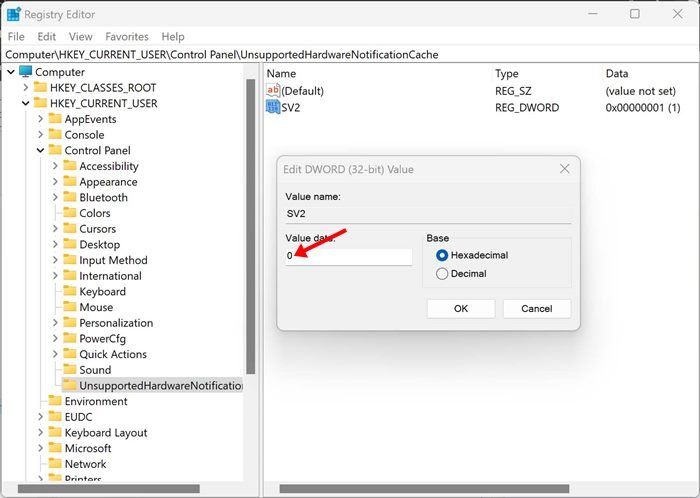
Das war’s! Du bist fertig. Nachdem Sie die Änderungen vorgenommen haben, starten Sie Ihr Windows 11-Betriebssystem neu. Nach dem Neustart wird auf dem Desktop-Bildschirm nicht angezeigt, dass die Systemanforderungen nicht erfüllt wurden.
Die von uns geteilte Methode wird Ihnen sicherlich dabei helfen, das Desktop-Wasserzeichen zu entfernen. Sie sollten jedoch vermeiden, Windows 11 auf inkompatiblen Geräten auszuführen. Ich hoffe, dieser Artikel hat dir geholfen! Bitte teilen Sie es auch mit Ihren Freunden. Wenn Sie diesbezüglich irgendwelche Zweifel haben, lassen Sie es uns im Kommentarfeld unten wissen.

